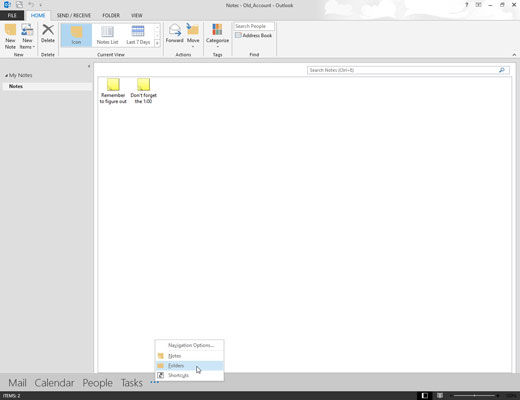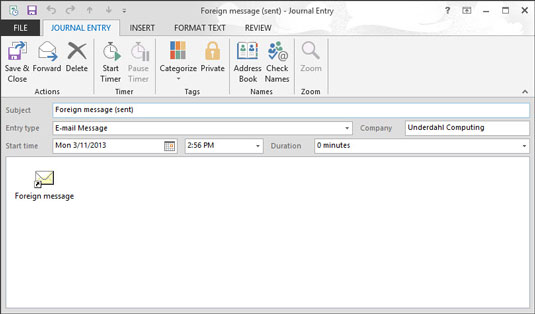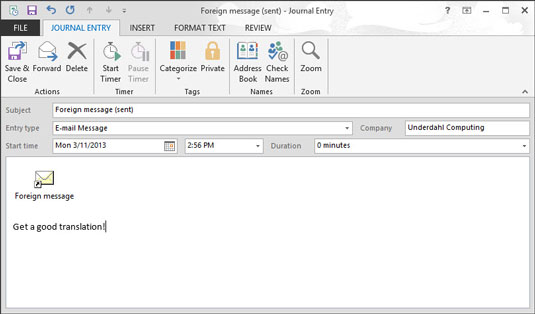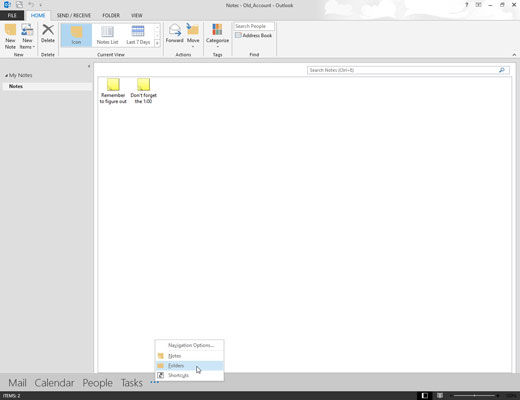
Feu clic a Carpetes al panell de navegació (o premeu Ctrl+6).
La llista de carpetes, que té una petita icona per al Diari, apareix al panell de navegació.
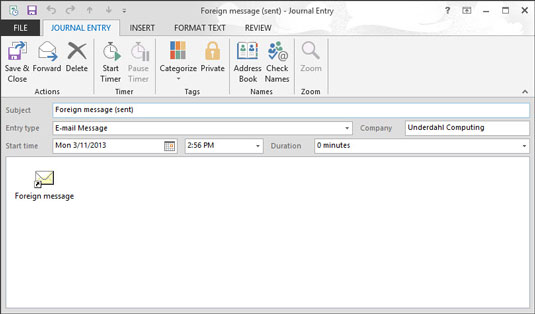
Arrossegueu l'element que voleu gravar (com ara un missatge de correu electrònic o una tasca) a la icona Diari de la llista de carpetes.
El formulari d'entrada del diari mostra una icona que representa l'element que esteu gravant, juntament amb el nom de l'element.
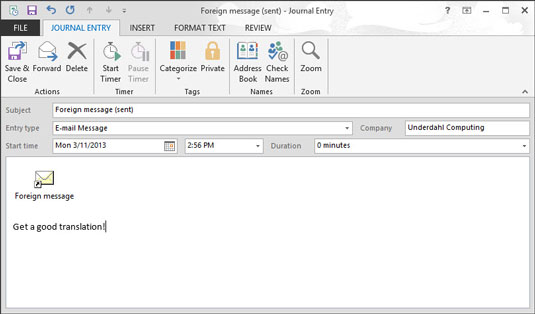
Ompliu la informació que voleu gravar.
No cal gravar res. El quadre de text a la part inferior de la pantalla us ofereix espai per fer-vos una nota, si voleu utilitzar-lo.
Ompliu la informació que voleu gravar.
No cal gravar res. El quadre de text a la part inferior de la pantalla us ofereix espai per fer-vos una nota, si voleu utilitzar-lo.

Feu clic al botó Desa i tanca.
L'element que heu enregistrat s'introdueix al Diari. Podeu veure la vostra nova entrada quan visualitzeu el vostre diari.